苹果手机怎么连接电脑传照片
- 分类:帮助 回答于: 2020年11月26日 08:32:02
虽然现在的苹果手机内存空间很大,但是也是经不住数百个视频的大小,那么这个时候我们可以将视频照片传输到电脑存储,但是很多小伙伴发现苹果手机无法将照片导出到电脑,那么怎么办呢?下面让小编教你苹果手机怎么通过usb传照片吧。
苹果手机怎么连接电脑传照片?
1、首先电脑打开安装好的itunes软件,然后将手机通过数据线连接电脑USB接口。
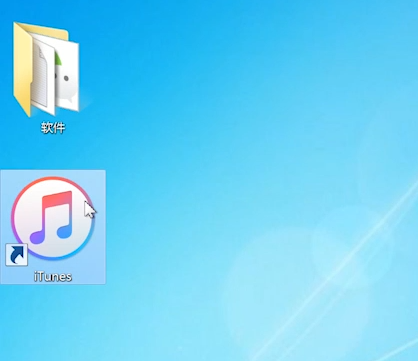
2、接着itunes软件会提示我们是否更新系统,我们单击【取消】。
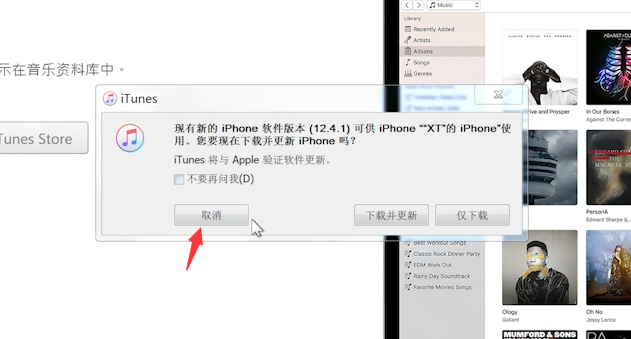
3、接着出现我们的手机设备选项,单击【导入图片和视频】。
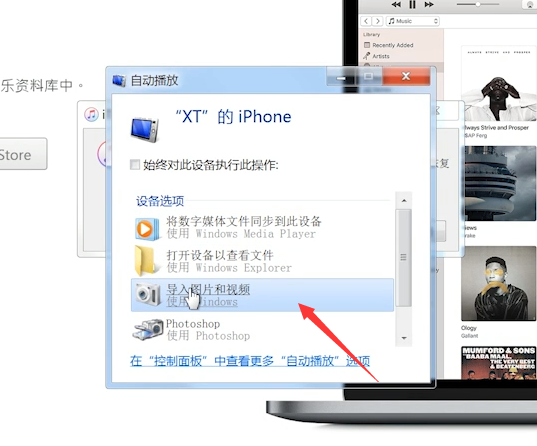
4、接着桌面右下角选择导入,等待导入成功即可。
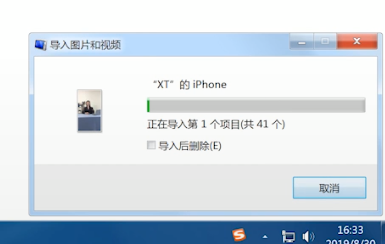
5、接着打开我的电脑,然后选择便携设备下方的苹果设备。
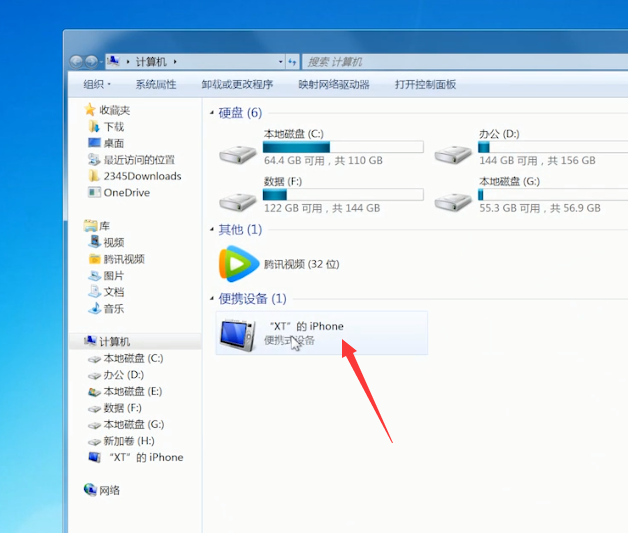
6、进入到苹果手机的文件夹里面,找到需要导出的照片或者视频,选择复制。
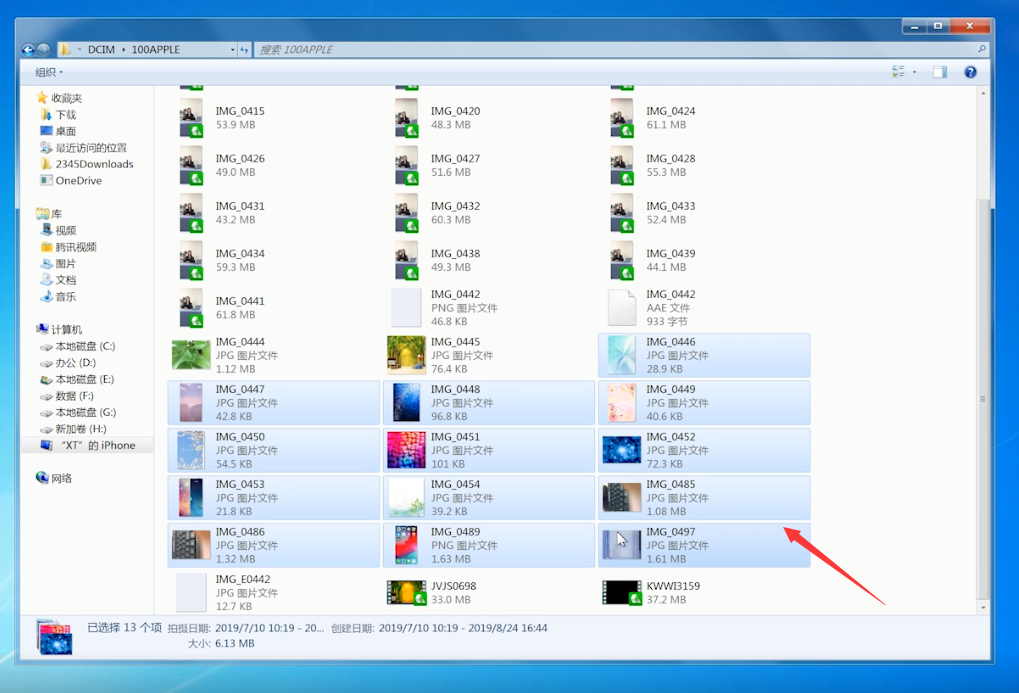
7、最后将复制的照片资料粘贴到电脑新建的文件夹中,这样苹果手机连接电脑传照片成功了。
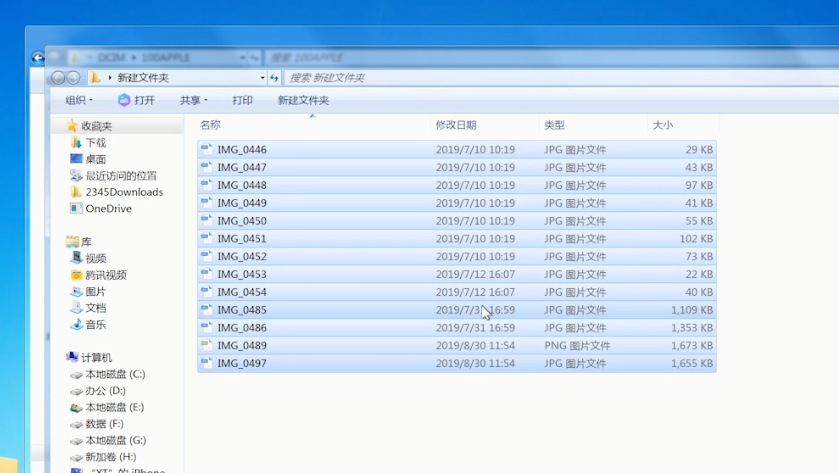
以上就是教你苹果手机怎么连接电脑传照片的图文教程。
 有用
26
有用
26


 小白系统
小白系统


 1000
1000 1000
1000 1000
1000 1000
1000 1000
1000 1000
1000 1000
1000 0
0 0
0 0
0猜您喜欢
- 电脑黑屏按哪三个键可以解决..2021/05/14
- 苹果电脑运行慢怎么办如何解决..2022/11/05
- 不用u盘怎么重装系统2022/11/09
- 电脑麦克风没声音怎么办2020/06/27
- 台式机或笔记本电脑声卡驱动如何更新..2020/11/02
- 电脑开机一串英文进不了系统怎么办..2022/09/23
相关推荐
- 电脑开机后黑屏怎么解决2022/04/17
- 小编告诉你系统之家u盘制作工具下载..2020/07/04
- 最新组装电脑的配置清单以及价格..2021/06/14
- rar绕过密码解压是否真的可靠..2020/08/15
- 该内存不能为read怎么解决2022/11/17
- 电脑一直下载乱七八糟的软件怎么阻止..2022/04/18

















